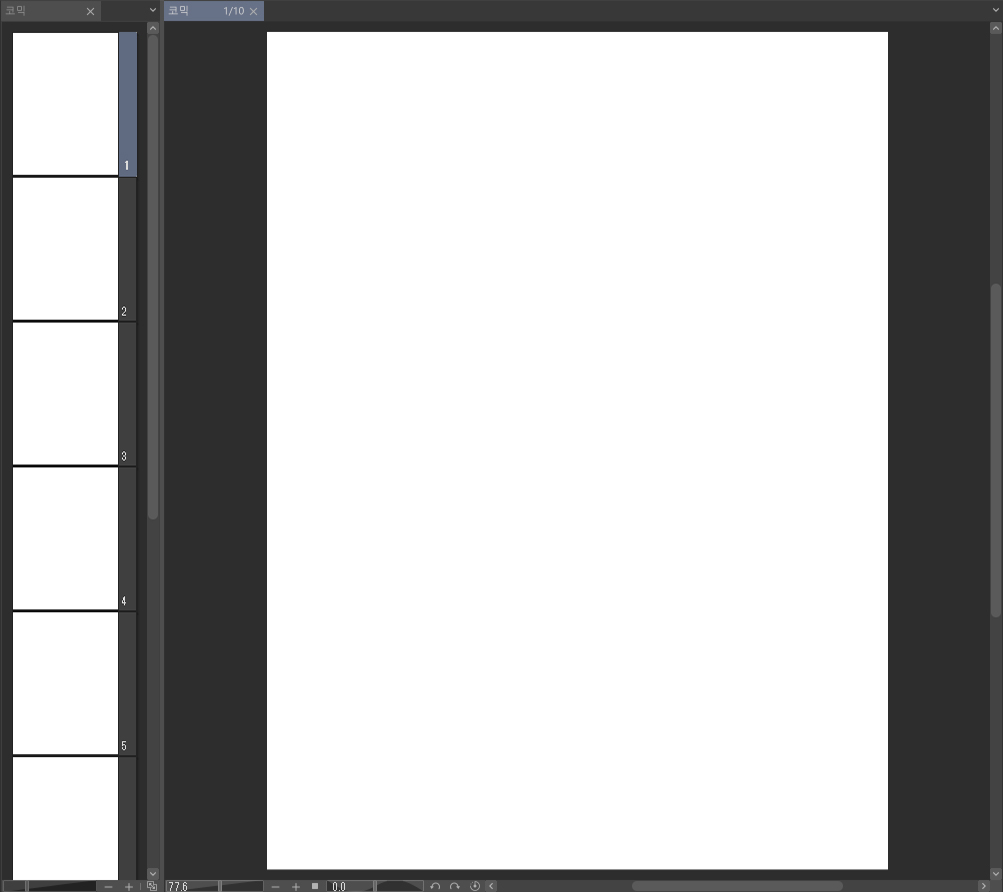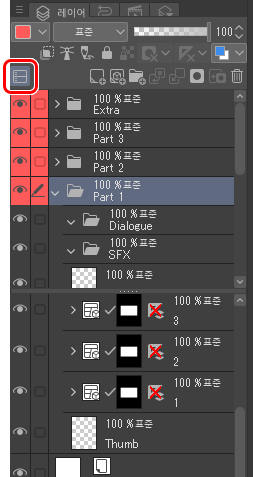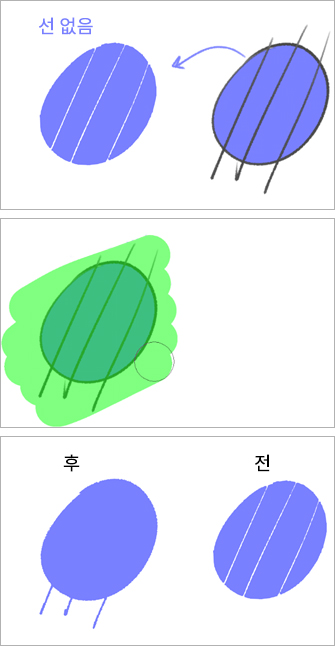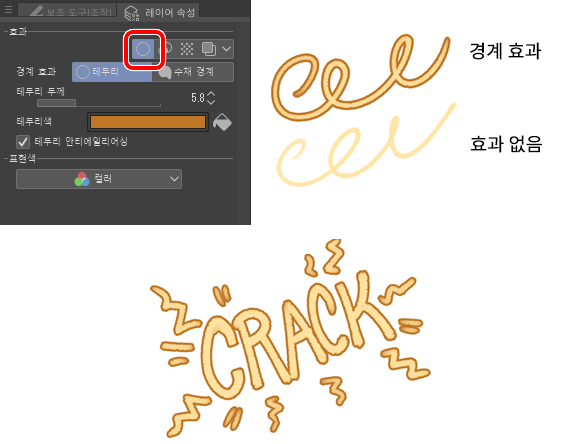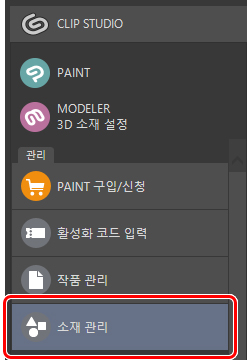수작업풍 웹툰 제작

웹툰 작가 스테피니가 기본적인 웹툰 제작 방법을 설명하고 수작업풍으로 그리는 방법을 공유합니다! 말풍선과 3D 소재도 사용하여 수작업풍으로 자연스럽게 편집할 수 있습니다.
개요
안녕하세요 여러분!
저는 Stephinni입니다. 이번에는 제 웹툰 ‘Pyxis’의 채색 스타일을 여러분과 공유하고 싶습니다. 적절한 스타일을 찾는 것은 약간 어려웠습니다. 왜냐하면 저는 뭔가 다른, 좀 더 ‘자연스러운’ 것을 원했기 때문입니다. 하지만 매우 빠르게 작업할 수 있을 만큼 쉬워야 했습니다. 운 좋게도 CLIP STUDIO PAINT EX(클튜)에는 그리기 과정에 도움이 되는 많은 도구가 있습니다.
또한 일반적인 과정에 대해서도 좀 설명할게요. 그럼, 시작합니다!
목차
스토리 및 섬네일 스케치(콘티)
여기서 스토리를 작성하는 방법에 대한 몇 가지 요령을 제공하고자 합니다.
- 만화에 포함시키고 싶은 주제를 조사하는 것은 매우 중요합니다. 예를 들어 스토리를 위해 천문학과 점성술에 대해 많이 조사했습니다. 전문가가 되어야 하는 것은 아니지만 내레이션의 맥락을 잡고 특정 세부 사항에 대한 논리를 제공하는 데 정말 유용합니다.
- 대본을 두려워하지 마세요. 어렵다는 건 알지만 웹툰 형식은 시각적 스토리텔링에 매우 편리하기 때문에 대본이 너무 길 필요는 없습니다. 중요한 사항에 대해 대사 내용을 요약해 두도록 합니다.
글을 쓸 때는 컷으로 구성하는 것이 좋습니다. 컷은 그림을 그리는 각 장면입니다. 따라서 매회별로 그릴 컷 수를 세는 것이 좋습니다. 그리고 일어날 일을 이미 상상할 수 있도록 최대한 구체적으로 표현하도록 합니다. 그 과정을 설명하는 만화가 겸 유튜버인 Walter Ostie 씨의 동영상이 있습니다.
전 다음과 같이 작업합니다.
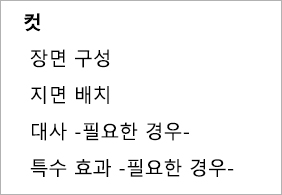
- 섬네일 스케치는 완성된 작품을 읽는 것처럼 캔버스를 세로로 유지합니다. 그러면 스토리텔링과 함께 좋은 타이밍을 유지하는 데 도움이 됩니다. 그리고 무슨 일이 일어나고 있는지 이해할 수 있게 매우 간단하게 그립니다. 나중에 선화로 자세히 그릴 수 있습니다. 컷을 더 추가해야 할 경우를 대비하여 읽기를 구성하기 위해 여기에 대사용 말풍선이나 내레이션을 추가합니다. 또한 각 컷에 숫자를 추가하여 내가 그린 수를 파악하고 대본과 동일한 순서를 유지합니다.

캔버스 크기 및 해상도
CLIP STUDIO PAINT EX(클튜)는 웹툰을 위한 멋진 새로운 형식을 제공합니다! 사용하기 매우 쉽습니다.
두 가지 사용 방법이 있습니다.
1. (제가 가장 좋아하는) 분할되지 않은 긴 캔버스
웹툰 형식을 유지하려면 한 페이지만 설정하세요. 긴 캔버스의 정확한 높이를 계산하려고 합니다. 평균 휴대폰 화면은 800×1280로 웹툰을 분할할 때 감안해야 할 크기이므로 캔버스의 분할할 높이에 1280을 곱할 수 있습니다. 그런 다음 분할하면 정확한 크기로 분할됩니다.
예: 캔버스가 작아야 하지만 각 부분의 분할된 크기를 유지하고 싶습니다. 높이 800×12,800px을 10개로 분할했다고 합시다.
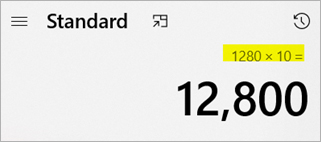
이 경우 설정은 다음과 같습니다.
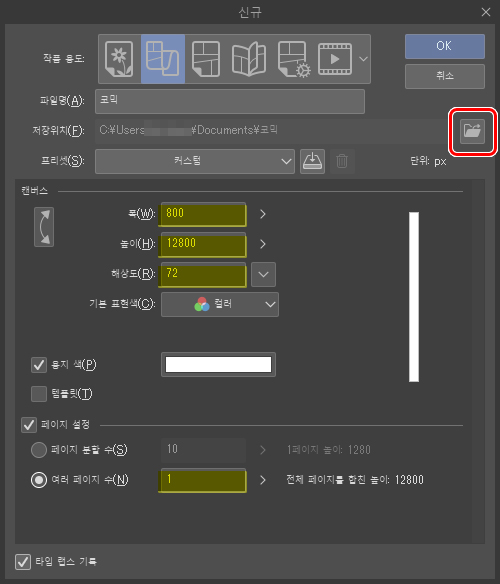
[POINT]
- ‘폴더 찾아보기’(빨간 원)를 눌러 저장할 폴더를 만들어야 합니다.
- 저는 주로 72dpi로 웹툰 작업을 합니다.
2. 분할된 캔버스
높이에 대해 마찬가지로 계산하여 각 분할이 1080과 일치하도록 합니다.
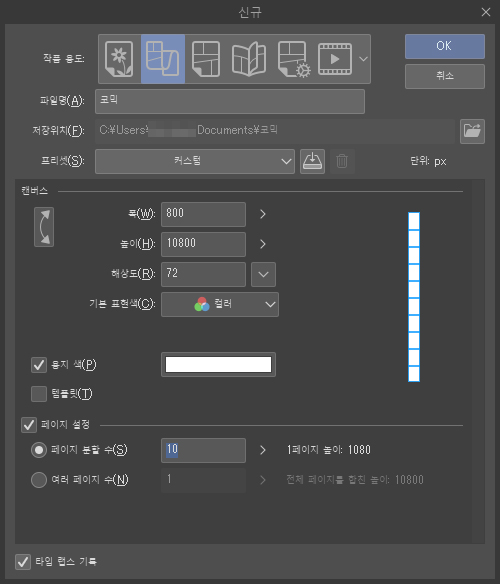
그러면 다음과 같이 표시됩니다.
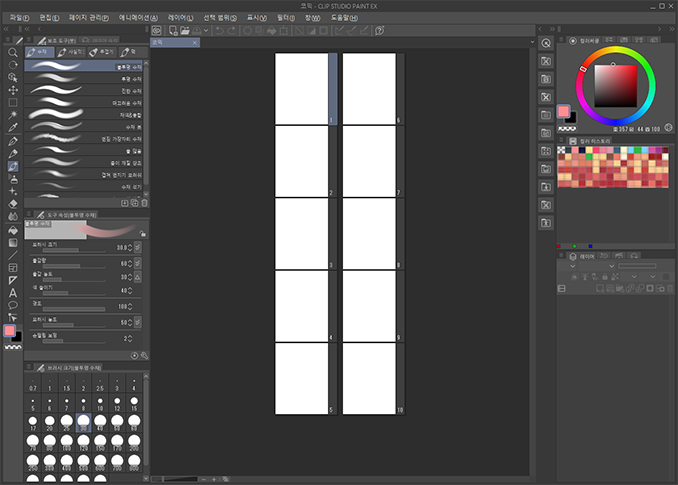
작업하고 싶은 곳을 선택하면 다음과 같이 표시됩니다.
‘수작업풍’ 도구
제가 사용하는 브러시는 몇 년 전에 다운로드하여 쓰기 편한 설정이 될 때까지 수정한 오일 브러시입니다. 여러분께 맞는 브러시를 찾아 수정하는 것이 좋습니다만, 특정한 스타일에 접근하기 위해 명심해야 할 브러시와 종류와 설정을 보여드리겠습니다. 제가 사용하는 브러시는 직접 만든 것이 아니므로 CLIP STUDIO ASSETS에서 유사한 브러시를 찾는 것이 좋습니다.
오일 브러시
가장 중요한 특징은 합성 모드와 윤곽선 질감입니다.
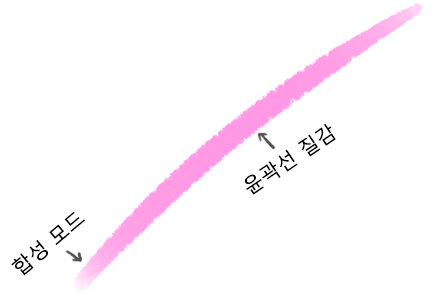
그런 다음 더 편하게 설정을 조정할 수 있습니다. 브러시는 가급적 단단한 것을 좋아하지만 물감량에 대해서는 합성 모드를 약간 유지합니다. 보시다시피 선화에도 브러시를 사용하기 때문에 손떨림 보정 값이 높습니다.
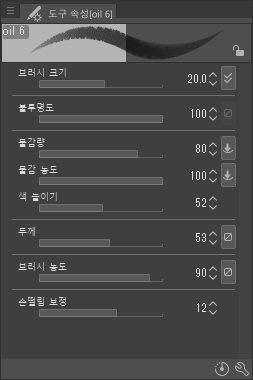
브러시 및 텍스처 사용
거친 브러시: 이 브러시에는 자체 합성 모드가 있으며 이미 질감이 나타나 있습니다. 농도만 수정했습니다. 보시다시피 여러 레이어 색 위에 칠해 혼합할 수 있습니다.
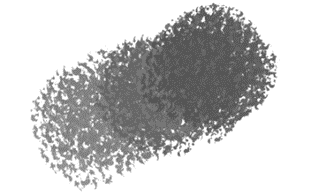
단단한 질감: 이것은 특정 질감을 사용하는 브러시입니다
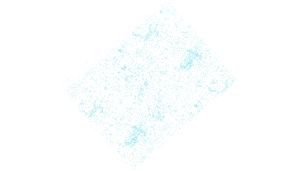
브러시로 효과 만들기
제가 보여드릴 수 있는 가장 좋은 예는 만화에 대한 기본적인 별 배경을 만드는 방법입니다.

오일 브러시는 색을 혼합하여 이와 같은 많은 스트로크로 독특한 합성 모드를 만들 수 있습니다.
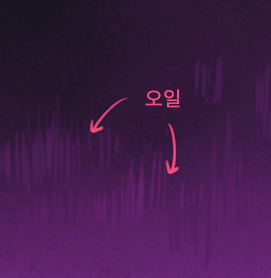
거친 브러시는 이와 같은 표면에 질감을 내는 데 도움이 됩니다. 브러시의 불투명도는 질감이 적용된 채색에 다양한 음영을 만듭니다.
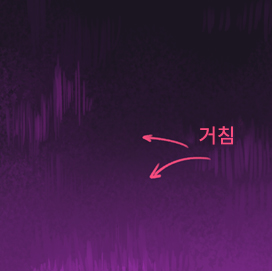
그런 다음 단단한 질감 브러시로 칠해 전체 장면을 마무리합니다.
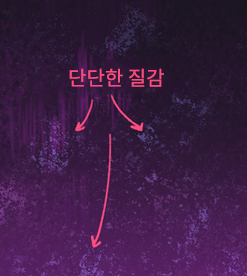
이제 웹툰 그리기와 채색을 시작합시다! 수작업풍으로 3D 모델과 말풍선 도구를 통합하는 기법도 소개합니다.
1. ‘수작업풍’으로 채색
이는 매우 간단합니다! 단계별로 살펴봅시다.
- 선화: 오일 브러시를 사용하여 선화를 그립니다. 손떨림 보정이 ON으로 설정되었는지 확인하세요. 모든 부분을 선화로 그립니다.

- 채우기 도구 또는 브러시를 사용하여 선화를 바탕색으로 채웁니다. 흰색이나 다른 색이어도 됩니다. 장면에 다른 사물이 있어 이를 포함한 레이어를 파악하기 위해 많은 색을 사용했습니다.

- 채우기 도구를 선택하고 ‘다른 레이어 참조’를 사용합니다. 이렇게 하면 앞서 작업한 선화 부분을 채울 수 있습니다.
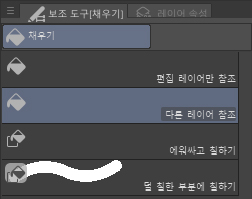

- 사용 중인 팔레트와 일치하는 색으로 선화를 칠합니다.

- 레이어 합성 모드로 ‘곱하기’로 설정하고 레이어를 ‘결합’합니다.

- ‘곱하기’ 모드로 새 레이어를 만들어 기본 그림자로 사용합니다. 그 후 다시 결합하고 깔끔하게 조정합니다.
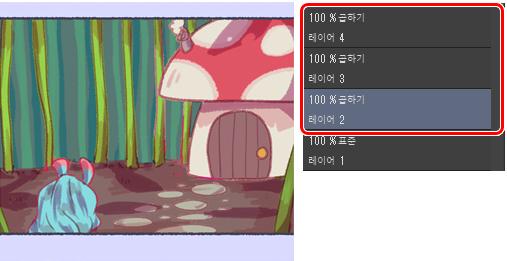
- 원하는 경우 텍스처 브러시를 사용하여 질감이 반영된 효과를 낼 수 있습니다. 그렇게 하면 입체적인 느낌이 나게 됩니다.

- 필요한 곳에 조명을 추가하는 것을 잊지 마세요.
2. 스타일에 맞게 3D 소재 편집
이것은 매우 까다롭습니다. 때로는 3D 소재를 사용하여 빠른 속도로 그림을 잘 그려 한 회를 마무리해야 합니다.
사용하고 있는 스타일에 맞게 3D 소재를 편집할 필요가 있습니다. 어떻게 편집하는지 살펴봅시다.
- 필요한 3D 소재를 선택합니다.

- 소재 아래 표시되는 메뉴를 사용하여 필요한 위치와 각도를 찾을 때까지 조정합니다.
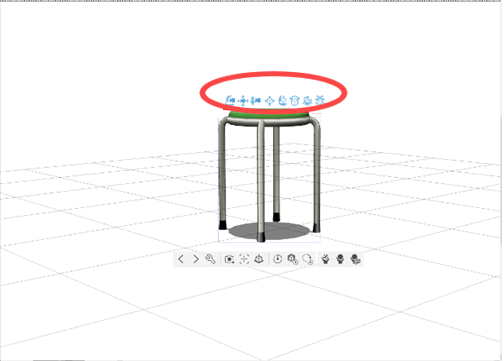
- 3D 오브젝트 레이어를 마우스 오른쪽 버튼으로 클릭하고 레이어의 LT 변환을 선택합니다.
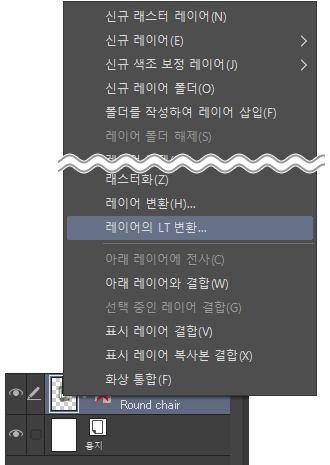
- 미리보기를 설정하고 칠할 실선이 생길 때까지 설정을 변경합니다.
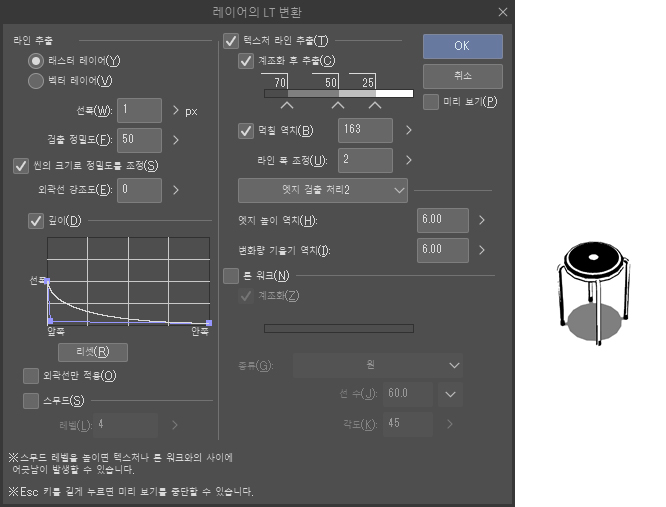
- 앞서 배운 것과 동일한 기법을 사용하여 그 위에 칠합니다.
3. 레이어 및 폴더 설정
스토리 작업을 하는 동안 레이어와 폴더를 더 쉽게 구성해야 한다는 것을 알게 될 것입니다. 선택한 크기로 한 회를 마치는 데 필요한 만큼의 폴더가 있는 것이 좋습니다.
이것은 한 회가 끝났을 때의 레이어 팔레트 이미지입니다. 작업하는 동안 식별할 수 있도록 기본 폴더에 색을 추가하고 싶습니다.
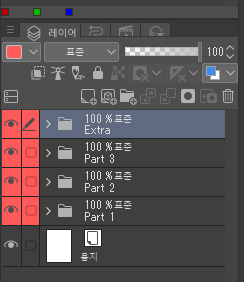
그리고 이것이 제가 일반적으로 각 폴더를 구성하는 방법입니다.
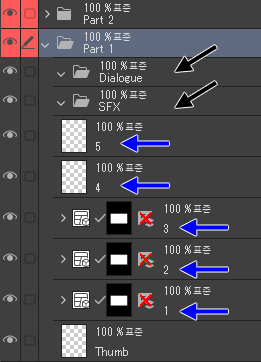
컷 테두리를 사용하여 1, 2, 3으로 ‘만화’ 컷을 만들어 내부의 배경 레이어를 삭제한 다음 눈금자를 비활성화합니다. 이는 웹툰에 가장 적합한 도구입니다.
컷 테두리가 필요 없는 컷을 위한 일반 레이어도 있습니다.
특수 효과와 말풍선용으로 폴더를 추가합니다. 각 폴더에는 30개 이상의 컷이 있을 수 있으므로 구분해야 합니다. 작업 중인 컷 번호를 사용하는 것과 같은 방식으로 레이어 이름을 지정합니다.
폴더와 레이어를 파악해야 하므로 레이어 팔레트를 두 부분으로 분할하면 도움이 됩니다.
4. 채우기 도구 사용법
이 기본 채우기 도구를 사용하여 웹툰에서 작업할 수 있습니다.
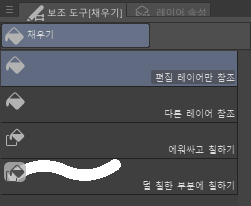
- 바탕색: 에워싸고 칠하기 도구를 사용합니다.
아래의 ‘참조 레이어’ 기능이 활성화되어 있는지 확인합니다.
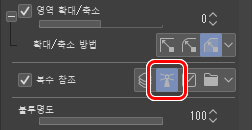
참조 레이어가 선화에 사용한 레이어인지 확인합니다.
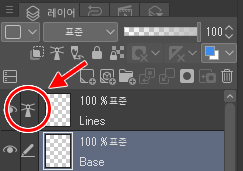
예:
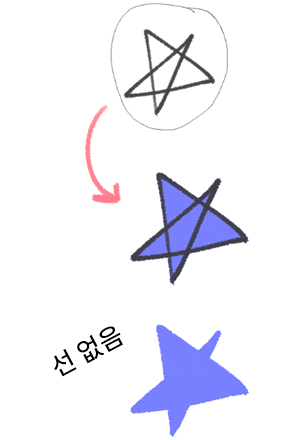
- 채워진 영역에 공백이 있는 경우: 일반 브러시처럼 작동하는 ‘덜 칠한 부분에 칠하기’를 사용합니다.
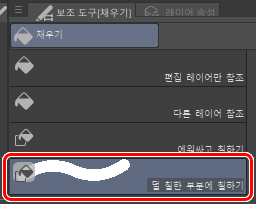
5. 대사 및 텍스트 도구 활용 요령
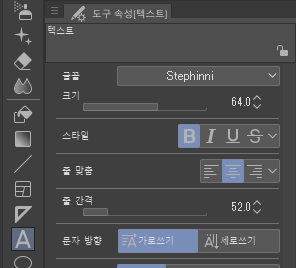
이것은 제가 시간을 절약하기 위해 하는 가장 중요한 작업 중 하나입니다.
- 섬네일 스케치/러프 스케치를 할 때 텍스트를 추가합니다. 컷당 필요한 텍스트와 말풍선의 양을 더 잘 구성할 수 있습니다.
- 텍스트 도구를 설정합니다. 글꼴을 두 개 이상 사용하는 경우 각 글꼴에 대해 설정할 수 있습니다. 여기에는 두 가지 다른 글꼴이 있는데 하나는 텍스트용이고 다른 하나는 숫자용입니다.
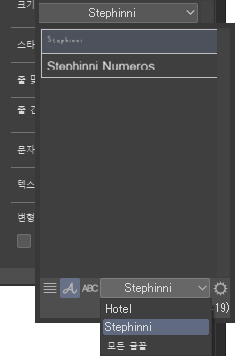
그런 다음 설정 아이콘을 누르면 메뉴가 표시되므로 기본 설정, 간격, 스타일, 변형…이 모든 기본 설정을 변경하고 저장하여 기본 설정으로 사용할 수 있습니다.
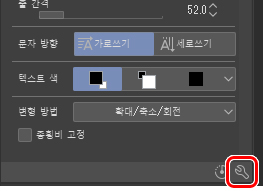
- 풍선 도구에는 몇 가지 흥미로운 점이 있습니다.
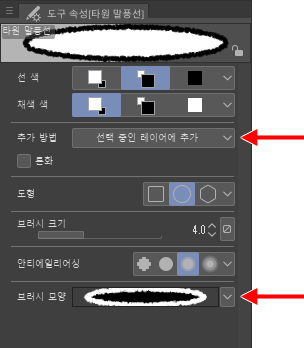
추가 방법: 해당 풍선에 대한 새 레이어를 만들거나 작업 중인 레이어에 추가할 수 있습니다. 여기에는 기본 설정이 없습니다. 원하는 대로 설정을 조정해야 합니다.
‘브러시 모양’으로 풍선에 다른 모양을 추가할 수 있습니다. 여기 스타일에 어울려서 ‘스프레이’를 선택했습니다. 다음은 스프레이 브러시 모양과 펜 브러시 모양을 비교한 예입니다.
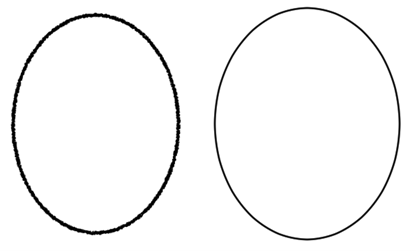
‘조작 도구’를 클릭하면 캔버스에 있는 풍선을 조정할 수 있습니다. 벡터처럼 작동합니다.
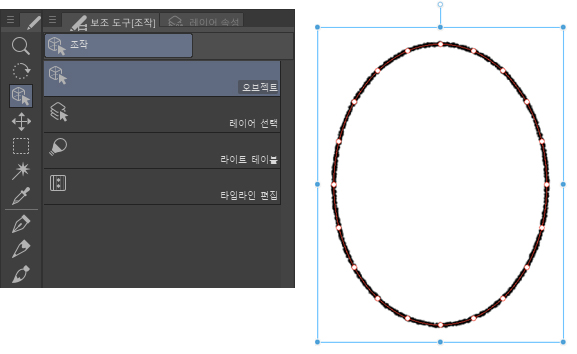
풍선에 알맞는 말풍선 꼬리를 선택합니다. 저는 항상 스플라인을 선호합니다.
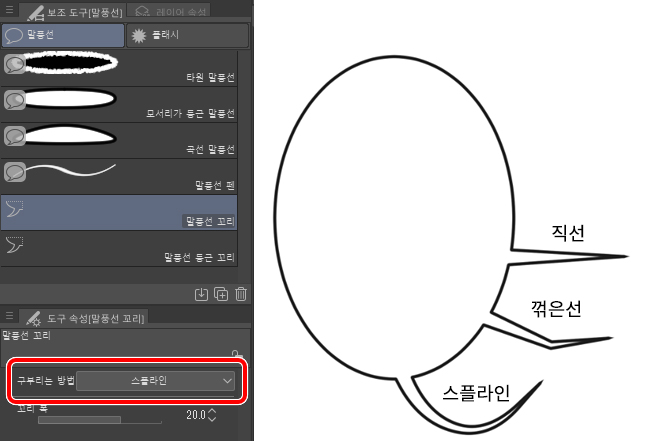
이것은 브러시 모양을 적용한 선과 스플라인 말풍선 꼬리의 예입니다.
6. 특수 효과
스토리에서 매우 중요한 것은 특수 효과입니다. 특수 효과를 사용함으로써 독자의 이해를 높일 수 있습니다. 이는 행동이나 의성어일 수 있습니다.
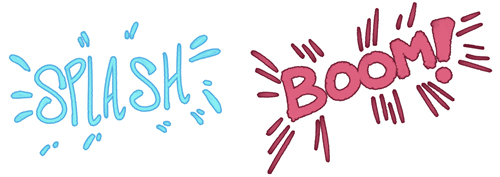
채색할 때와 같은 오일 브러시를 사용하므로 매우 쉽습니다.
‘레이어 속성’ 팔레트에서 ‘경계 효과’를 선택하여 윤곽선의 굵기와 색을 설정할 수 있습니다.
7. 추가 소재
CLIP STUDIO ASSETS에서 추가 텍스처, 브러시, 도구 및 기타 소재를 찾아보는 것이 좋습니다. 만화의 플롯과 일반적인 스타일에 따라 작업 속도를 높일 수 있는 수천 개의 리소스를 찾을 수 있습니다.
이 스타일은 대부분 기본색을 사용하므로 추가 소재와 텍스처로 특별하게 표현할 수 있습니다.
소재는 어디에서 찾을 수 있을까요? 쉬운 방법을 알려드릴게요.
- CLIP STUDIO PAINT(클튜)를 열고 이 아이콘을 클릭합니다.

- 이 창이 나타나면 소재 페이지로 이동할 수 있습니다.
검색어를 입력하여 필요한 소재를 찾으세요. 참 쉽죠.
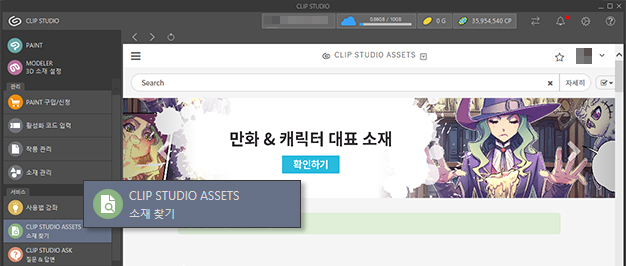
- 다운로드한 소재는 CSP에 설치하기 위해 여기에 표시됩니다.
8. 웹툰 내보내기
분할해서 작업할 수 있는데 왜 긴 캔버스로 작업했는지 궁금할 텐데요. 컷 테두리 없는 컷을 만들려면 캔버스 전체에 많은 공간을 사용하기 때문에 처음부터 분할할 수 없습니다. 고맙게도 처음에 웹툰 형식을 선택했을 때만 활성화되는 ‘웹툰 내보내기’라는 옵션이 있습니다.
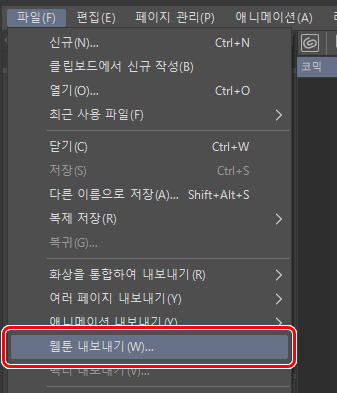
거기에서 긴 캔버스를 분할할 수 있습니다. 보시다시피 처음에 10개로 분할하여 계산했으므로 이제 필요한 형식으로 분할된 파일을 내보낼 수 있습니다. 분할 옵션으로 변경하여 동일한 설정을 유지합니다.
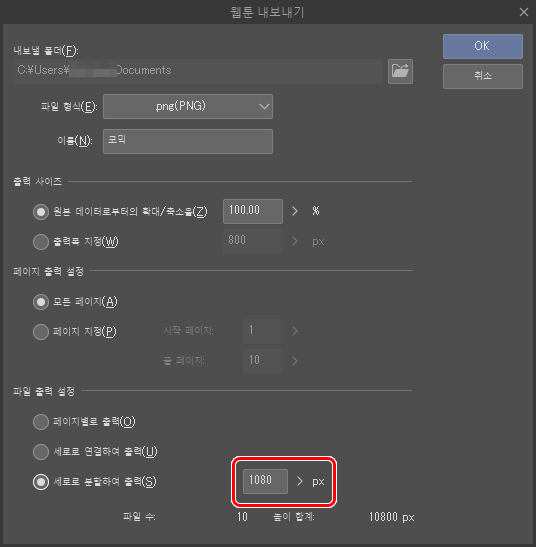
내보내기가 훨씬 더 쉽습니다. 첫 번째 옵션과 동일한 옵션으로 이동하면 다음과 같이 표시됩니다.
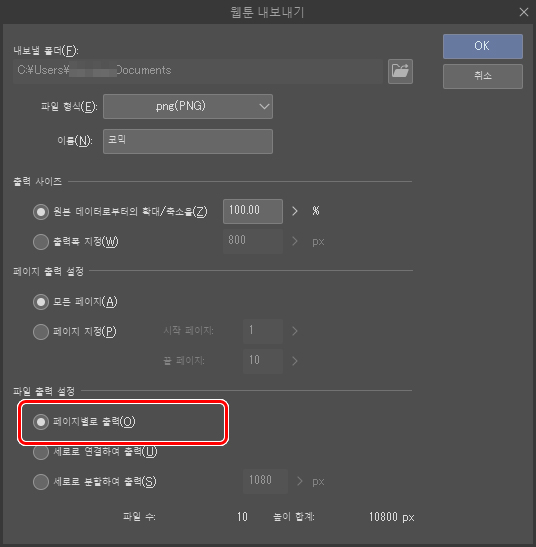
페이지별로 출력하고 필요한 옵션을 설정하면 바로 사용할 수 있습니다!
맺음말
제 설명은 여기까지입니다.
읽어 주셔서 정말 감사합니다. 웹툰 작업 시 영감을 얻거나 동기 부여가 되었으면 좋겠습니다. 생각보다 어렵지 않으며 결과를 감안하면 노력할 만한 가치가 있습니다.
질문이 있으시면 언제든지 저에게 연락하세요!
소셜 미디어
- Facebook facebook.com/stephinni
- Instagram instagram.com/stephinni
- Twitter twitter.com/stephinni
- 매달 미니 멘토링 제공 Patreon patreon.com/stephinni
행운을 빌어요!
Stephinni